VMware Workstation如何加密虚拟机 加密虚拟机的方法 华军软件园
近日有一些小伙伴咨询小编VMware Workstation如何加密虚拟机?下面就为大家带来了VMware Workstation加密虚拟机的方法,有需要的小伙伴可以来了解了解哦。
第一步:打开VMware Workstation,选中你要加密的虚拟机,在右侧虚拟机信息中,点击“编辑虚拟机设置”(如图所示)。
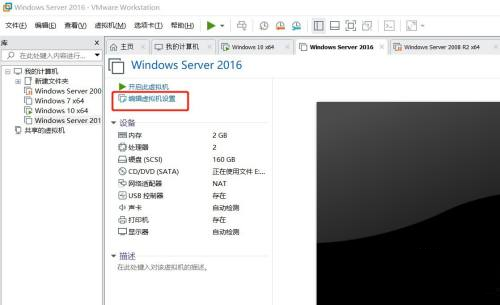
第二步:在“虚拟机设置”窗口中,点击“选项”选项卡(如图所示)。
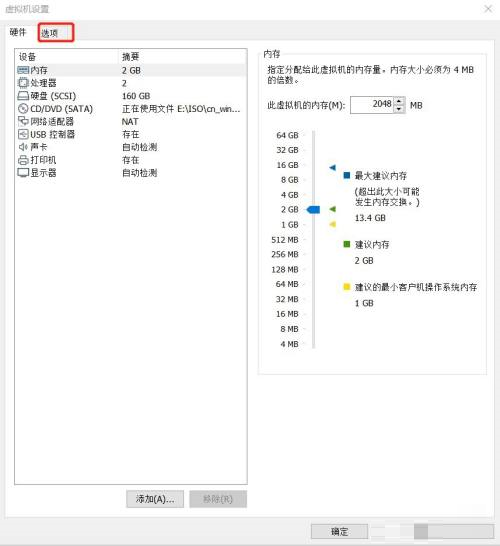
第三步:在“选项”选项卡中,点击“访问控制”(如图所示)。
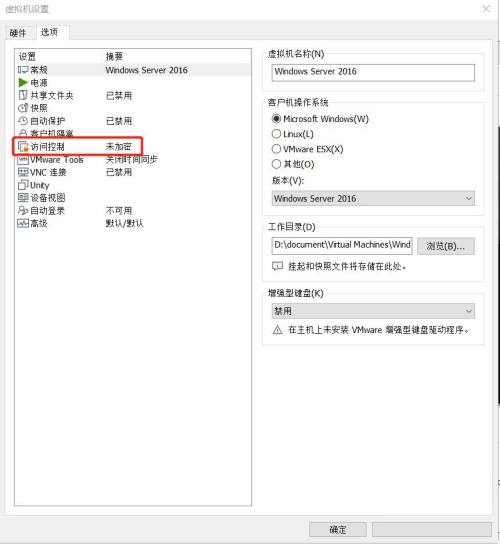
第四步:在“访问控制”右侧界面中,点击“加密”按钮(如图所示)。
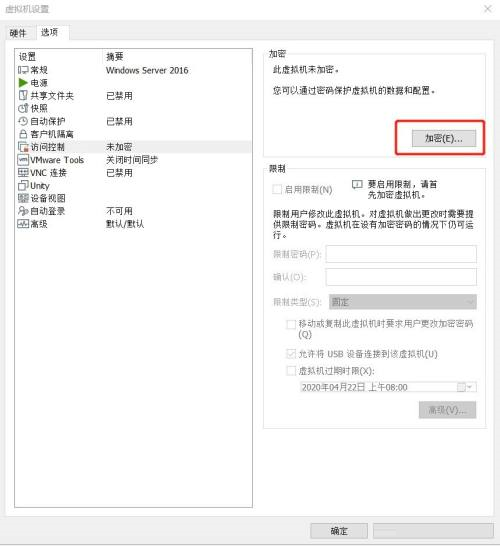
第五步:在“加密虚拟机”窗口中,输入你要使用的密码后,点击“加密”。进入加密进程后,需要等待一段较长时间(如图所示)。
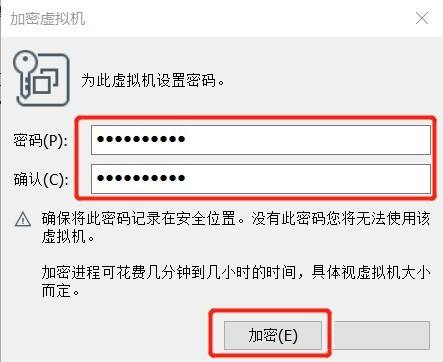
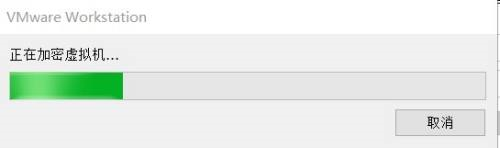
第六步:加密完成后,在“限制”选项框中,可以勾选“启用限制”复选框,输入“限制密码”后,点击“确定”按钮。这样,以后打开和修改虚拟机都要输入相应的密码才能操作(如图所示)。
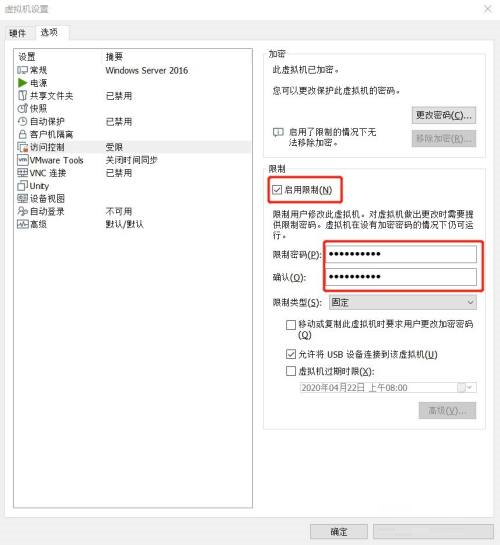
以上就是小编给大家带来的VMware Workstation如何加密虚拟机的全部内容,希望能够帮助到大家哦。







